文件系統錯誤 (-2147219200):如何快速修復
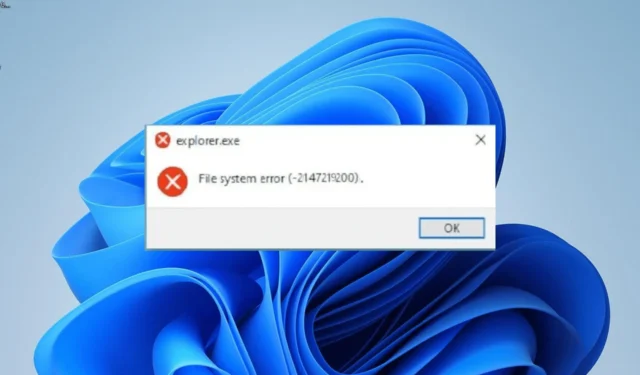
雖然錯誤可能很煩人,但可以使用正確的信息輕鬆修復。這些萬無一失的修復是我們將在這本內容豐富的指南中提供的。
文件系統錯誤(-2147219200)是什麼意思?
Windows 10 和 11 上的文件系統錯誤 (-2147219200) 表示您的 C 盤有問題。以下是導致此問題的一些原因:
- 損壞的系統文件:硬盤驅動器上累積損壞的系統文件可能會導致此錯誤消息。解決方法是修復這些文件並重新啟動您的 PC。
- 過時的 PC:過時的操作系統會導致不同的錯誤,包括我們正在處理的錯誤。更新您的 PC應該可以解決問題。
- 過時的驅動程序:有時,此問題可能只是由於過時的磁盤驅動程序所致。您需要更新驅動程序以消除錯誤。
- 存在惡意軟件:您 PC 上的病毒活動也可能導致此錯誤消息。因此,請確保執行完整的病毒掃描。
如何修復文件系統錯誤 (-2147219200)?
1.更新你的電腦
- 按Windows +I 打開設置應用程序,然後單擊左窗格中的Windows 更新選項。
- 單擊檢查更新按鈕。
- 現在,下載並安裝所有可用更新。
如果您的操作系統已過時,則可能會遇到不同的問題,包括此文件系統錯誤 (-2147219200)。修復它的最快方法是更新並重新啟動您的 PC。
2. 運行 Windows 更新疑難解答
- 按Windows + 鍵,然後在右側窗格中I 選擇“疑難解答” 。
- 單擊下一頁上的其他疑難解答。
- 現在,單擊Windows 更新選項之前的運行按鈕,然後按照屏幕上的說明進行操作。
- 最後,您還可以運行 Windows 應用商店應用疑難解答程序。
有時,此文件系統錯誤 (-2147219200) 錯誤可能歸結為某些更新服務和進程的小問題。運行 Windows 更新疑難解答程序將重新啟動默認服務和進程。
3.運行CHKDSK掃描
- 按Windows + 鍵S ,鍵入 cmd,然後在命令提示符下選擇以管理員身份運行。
- 在下面鍵入命令並點擊Enter :
chkdsk c: /f /r - 現在,Y 在出現提示時按。
- 最後,等待命令在您的 PC 重新啟動後完成運行。
壞硬盤扇區也可能是此文件系統錯誤 (-2147219200) 的原因。幸運的是,您可以通過在您的 PC 上運行 CHKDSK 命令來免費修復它。
4.更新驅動
- 按Windows + 鍵X ,然後單擊設備管理器。
- 雙擊磁盤驅動器選項,然後右鍵單擊其下的設備。
- 現在,選擇更新驅動程序。
- 最後,選擇自動搜索驅動程序並安裝可用的更新。
如果您的磁盤驅動器已過時,您可能會在嘗試移動文件時遇到文件系統錯誤 (-2147219200)。因此,您需要確保將驅動程序更新到最新版本。
5.修復系統文件
- 按Windows 鍵,鍵入 cmd,然後在命令提示符下選擇以管理員身份運行。
- 在下面輸入命令並點擊Enter 運行它:
DISM /online /cleanup-image /restorehealth - 等待命令完成運行。
- 現在,運行以下命令:
sfc /scannow - 最後,等待命令完成運行並重新啟動您的 PC。
有問題的系統文件可能會導致您的硬盤驅動器運行異常,從而導致此錯誤。但是,您可以通過運行幾個命令來解決此問題。解決方法是運行 DISM 和 SFC 掃描。
或者,您可以使用專用的 Fortect 工具永久解決此問題。這個出色的工具消除了運行不同命令的壓力,只需單擊幾下鼠標即可解決問題。
6.掃描惡意軟件
- 按Windows + 鍵S ,鍵入 virus,然後單擊Virus & threat protection。
- 在下一頁上選擇掃描選項。
- 最後,選擇您喜歡的掃描選項並單擊立即掃描按鈕。
病毒總是致命的,可能會導致您的 PC 出現不同的錯誤。因此,如果您的硬盤驅動器被感染,您可能會遇到文件系統錯誤 (-2147219200)。運行完整的惡意軟件掃描應該可以完成這裡的工作。
請隨時在下面的評論中告訴我們幫助您解決此問題的解決方案。



發佈留言